
Ata a data, o blogueo en Internet non é tanto unha ocupación profesional como creativa, distribuída entre a maioría dos usuarios. Hai bastantes sitios diferentes nos que pode implementar isto. O seu número inclúe unha rede social Vkontakte, sobre a creación dun blog no que imos contar máis no artigo.
Crear un blog VK
Antes de familiarizarse coas seccións deste artigo, cómpre preparar ideas con antelación para crear un blog dunha forma ou outra. Sexa como pode, Vkontakte - non máis que un parque infantil, mentres que o contido será engadido a vostede.Creación do grupo
No caso dunha rede social Vkontakte, unha comunidade dun dos dous tipos posibles será un lugar ideal para crear un blog. Sobre o proceso de creación dun grupo, as diferenzas de varios tipos entre si, así como sobre o deseño, contamos en artigos separados no noso sitio web.
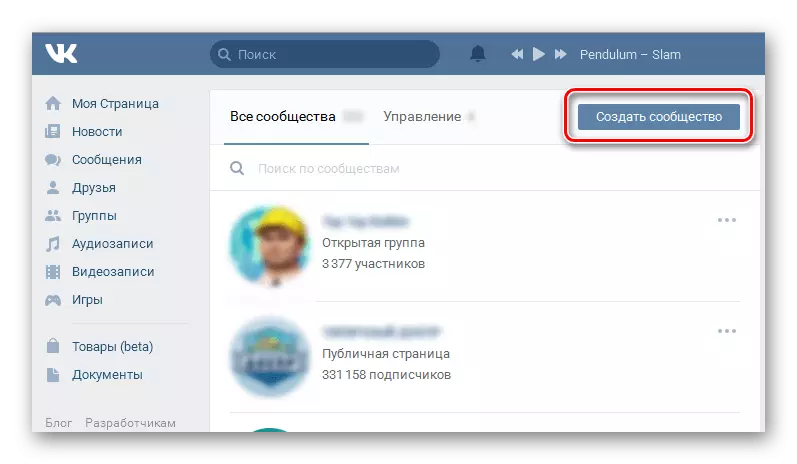
Le máis:
Como crear un grupo
Como organizar un público
Cal é a diferenza entre a páxina pública do grupo
Ofrécese algunha atención ao nome da comunidade. Pódese limitar a mencionar simplemente o seu nome ou un pseudónimo coa sinatura "Blog".
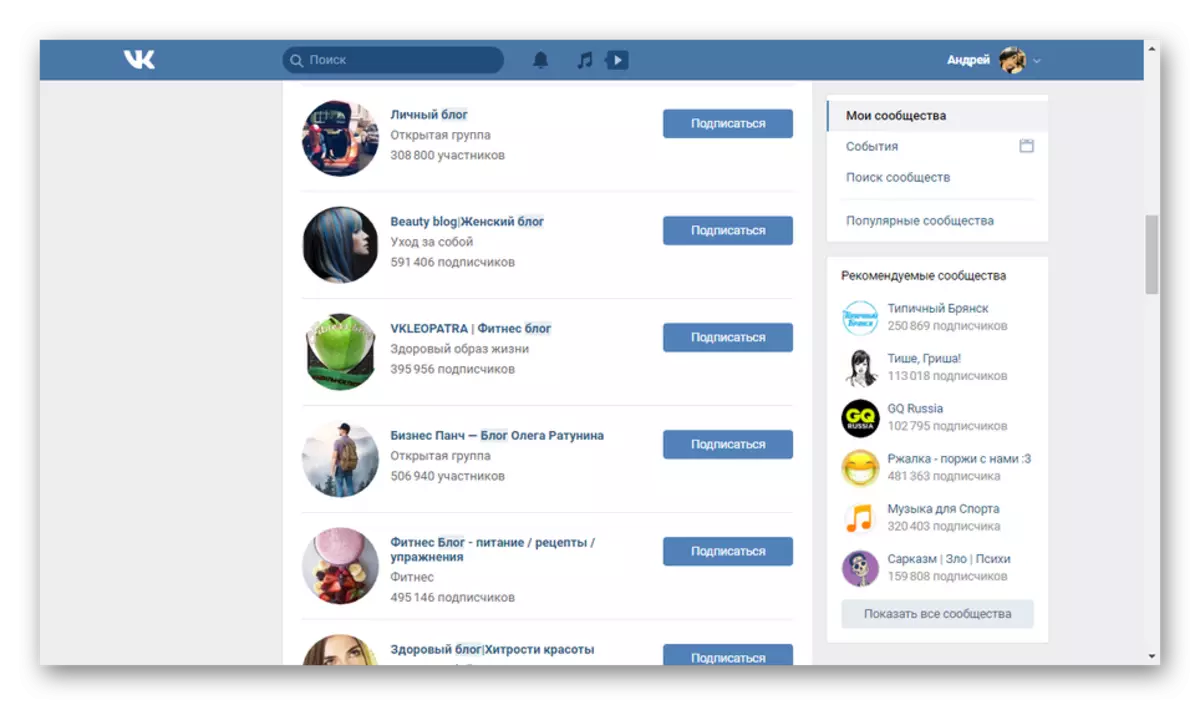
Ler máis: Inventar o nome de VK público
Comprendendo con base, tamén necesitará dominar as funcións que lle permiten engadir, corrixir e editar rexistros na parede. Son en gran parte similar á funcionalidade similar dispoñible en calquera páxina de Vkontakte personalizada.
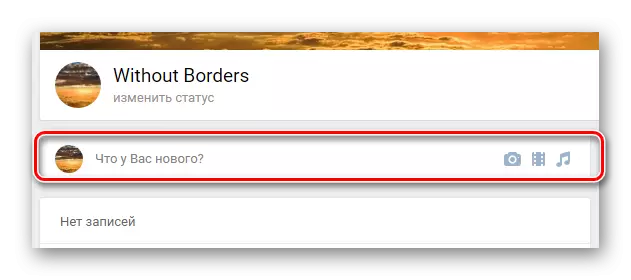
Le máis:
Como engadir unha entrada de parede
Como corrixir rexistro no grupo
Colocación de rexistros en nome do grupo
A próxima nuance importante asociada directamente coa propia comunidade será o proceso de publicidade e promoción. Para iso hai moitas ferramentas pagadas e gratuítas. Ademais, sempre podes usar anuncios.
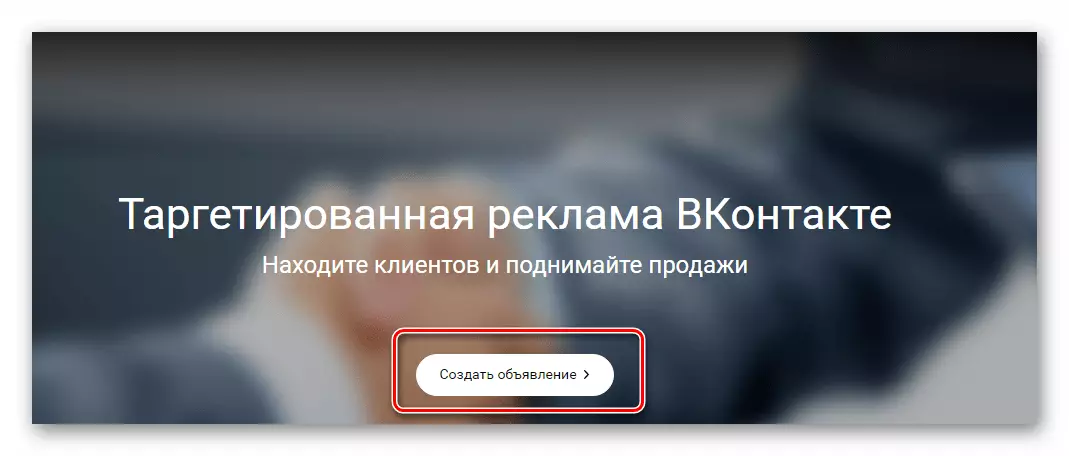
Le máis:
Creación dun grupo empresarial
Como promover o grupo
Como anunciar
Crear un gabinete de publicidade
Enchendo un grupo
O seguinte paso é cubrir un grupo de varios contidos e información. Isto debe ser pagado á maior atención para maximizar non só o número, senón tamén a resposta ao público do blog. Isto permitirá acadar críticas constructivas e facer que o teu contido sexa moito mellor.
Usando as funcións de "ligazón" e "contactos", engada os enderezos principais para que os visitantes poidan ver a súa páxina sen ningún problema, ir ao sitio, se alguén está alí ou escríbelle. Isto levará moito máis preto do teu público.
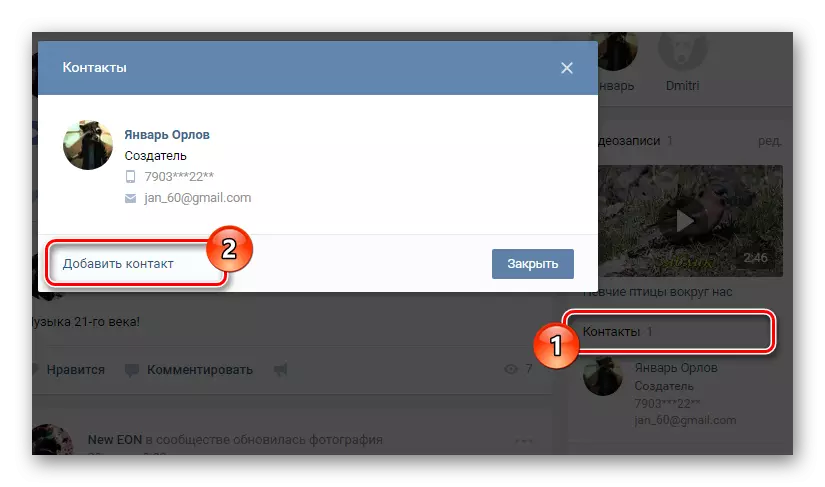
Le máis:
Como engadir unha ligazón ao grupo
Como engadir contactos no grupo
Debido ao feito de que a rede social Vkontakte é unha plataforma multimedia universal, pode cargar vídeo, música e fotos. Se é posible, todas as características dispoñibles deben combinarse, facendo publicacións máis diversas que permitir as ferramentas de blogs ordinarios en internet.
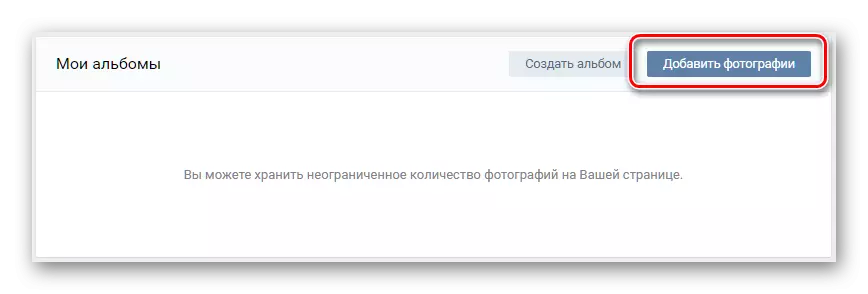
Le máis:
Engadindo fotos VK.
Engadindo música a público
Cargando vídeos no sitio VK
Asegúrese de engadir ao grupo a capacidade de enviar mensaxes dos participantes. Crear temas separados en discusións para comunicar aos participantes ou entre si. Tamén pode engadir chat ou conversa se é aceptable como parte do tema do blog.
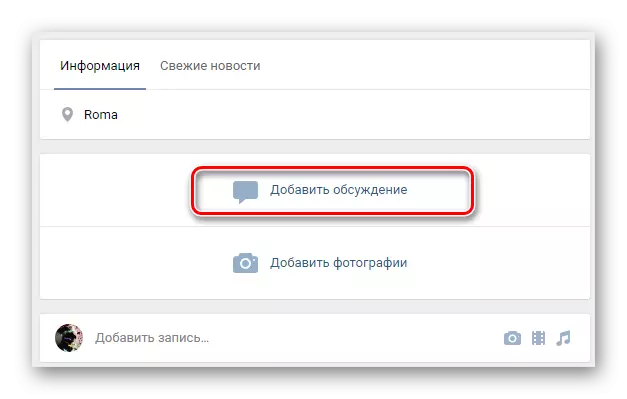
Le máis:
Crear unha conversa
Regras para a conversa
Creación dunha discusión
Activar o chat no grupo
Creación de artigos
Unha das características bastante novas de Vkontakte é "Artigos", o que lle permite crear páxinas independentes con contidos de texto e gráficos. O material de lectura dentro dun bloque é moi conveniente, independentemente da plataforma. Debido a isto, no blog VK, hai que facer especial énfase en publicacións usando tal oportunidade.
- Fai clic no bloque "Que hai de novo" e no panel inferior Fai clic na icona co "artigo" da sinatura.
- Na páxina que se abre na primeira liña, especifique o nome do seu artigo. O nome seleccionado mostrarase non só ao lerlo, senón tamén na vista previa da cinta da comunidade.
- A caixa de texto principal, que vai despois do encabezado, pode usar para configurar o texto do artigo.
- Se é necesario, pódense converter algúns elementos do texto a referencia. Para iso, seleccione a área de texto e na xanela que aparece, seleccione a icona da cadea.
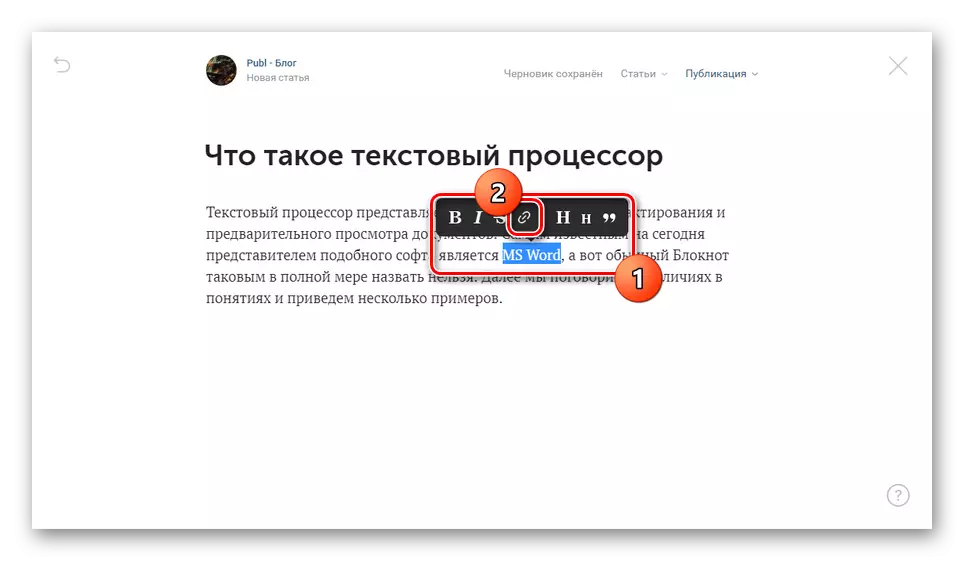
Agora insira unha URL preinablecida e prema a tecla ENTER.
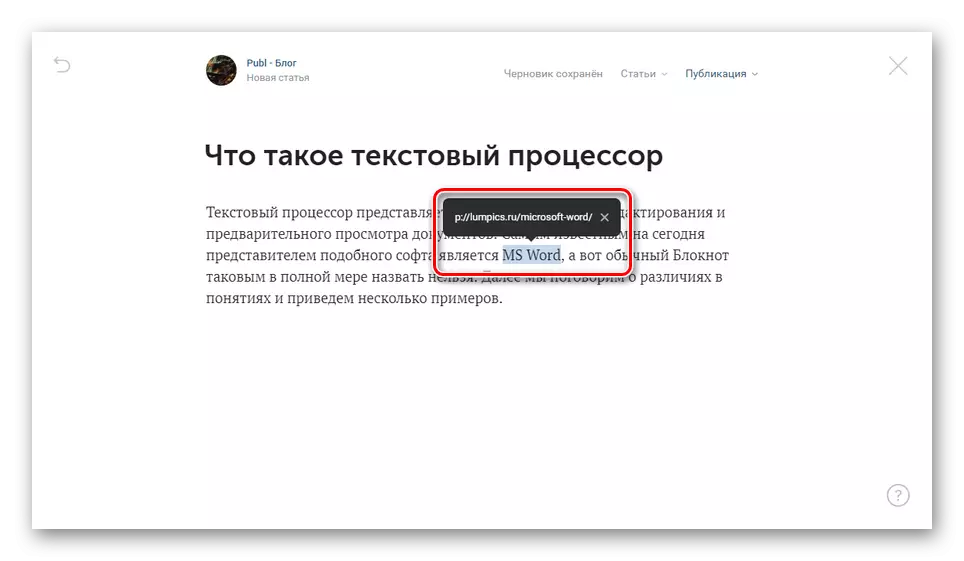
Despois diso, a sección de material converterase nunha hiperligazón que permite abrir páxinas nunha nova pestana.
- Se precisa crear un ou máis subtítulos, pode usar os mesmos menús. Para iso, escriba o texto da nova liña, seleccione-lo e faga clic no botón "H".
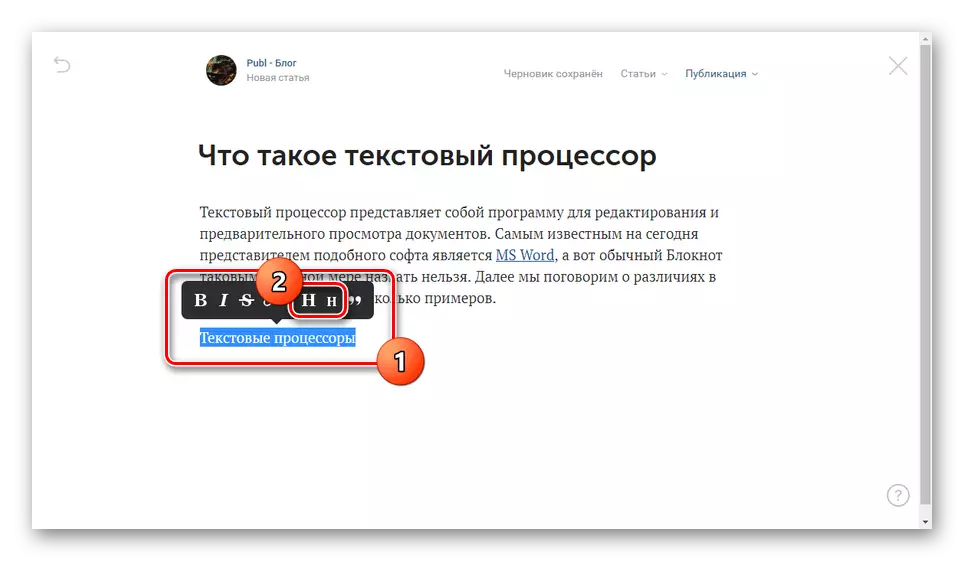
Debido a isto, transformarase a peza de texto seleccionada. A partir de aquí podes engadir outros estilos de formato, facer que os textos sexan cruzados, audaz ou resaltado nunha cita.
- Unha vez que VK é unha plataforma universal, pode engadir videos, imaxes, música ou gifs ao artigo. Para facelo, xunto a unha cadea baleira, faga clic na icona "+" e seleccione o tipo de ficheiro que desexe.
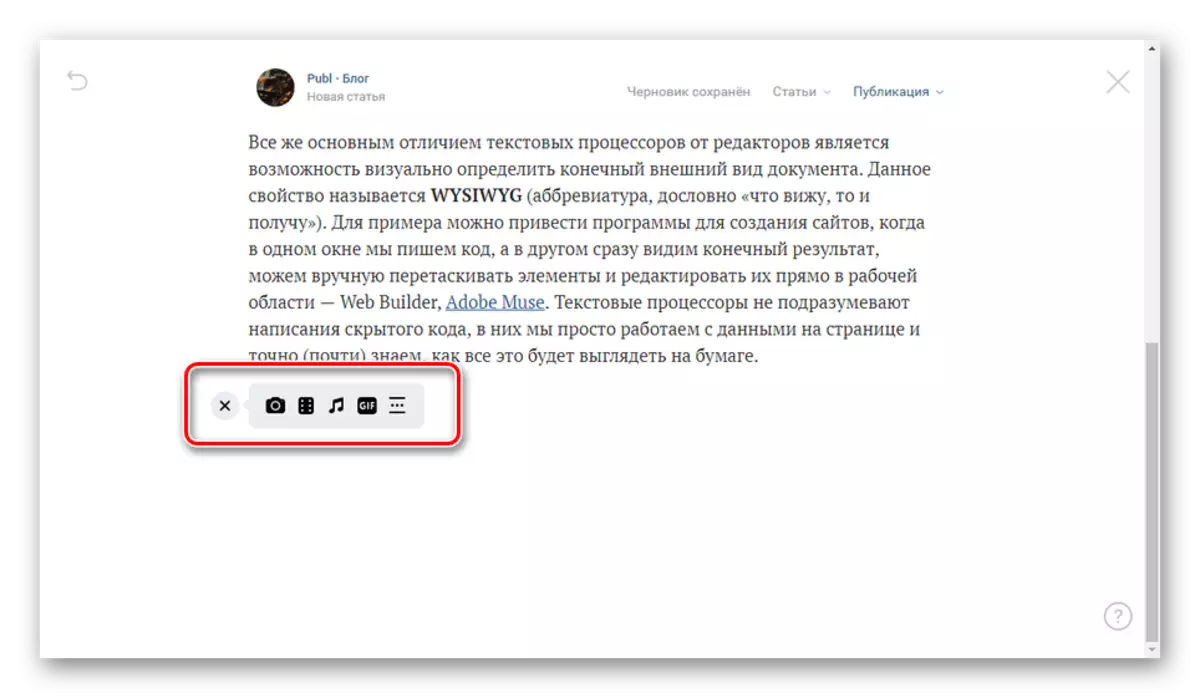
O proceso de anexo de ficheiros diferentes é prácticamente diferente dos outros, polo que non faremos este acento.
- Se é necesario, pode aproveitar o separador para poñer dúas partes diferentes do artigo.
- Para engadir listas, use os seguintes comandos, escribindo-los directamente no texto e presionando un espazo.
- "1." - Lista numerada;
- "*" - unha lista marcada.
- Despois de completar o proceso de creación dun novo artigo, amplíe a lista "Publicar" na parte superior da parte superior. Realice a portada da portada, comprobe a caixa de verificación "Mostrar autor", se é necesario, e faga clic no botón Gardar.
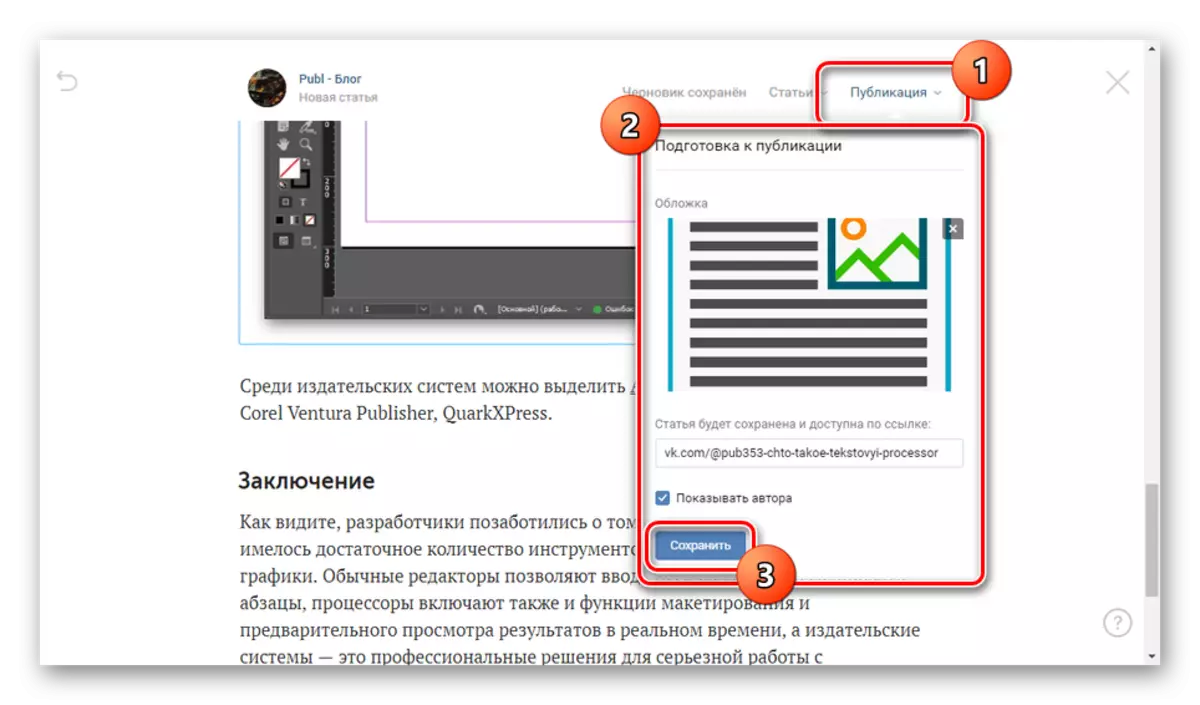
Cando a icona aparece cunha marca verde, pódese considerar o procedemento. Fai clic no botón "Adxuntar ao rexistro" para saír do editor.
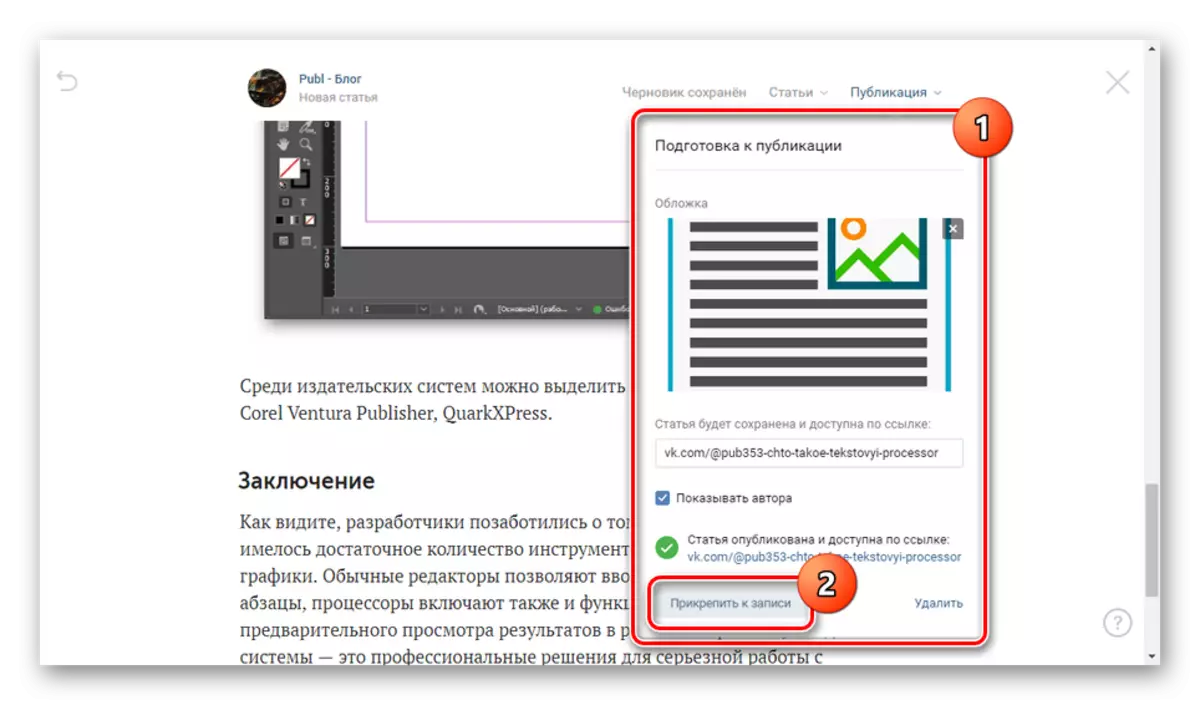
Realizar a gravación do seu artigo. É mellor non engadir nada ao campo de texto principal.
- A versión final do artigo pódese ler premendo o botón correspondente.
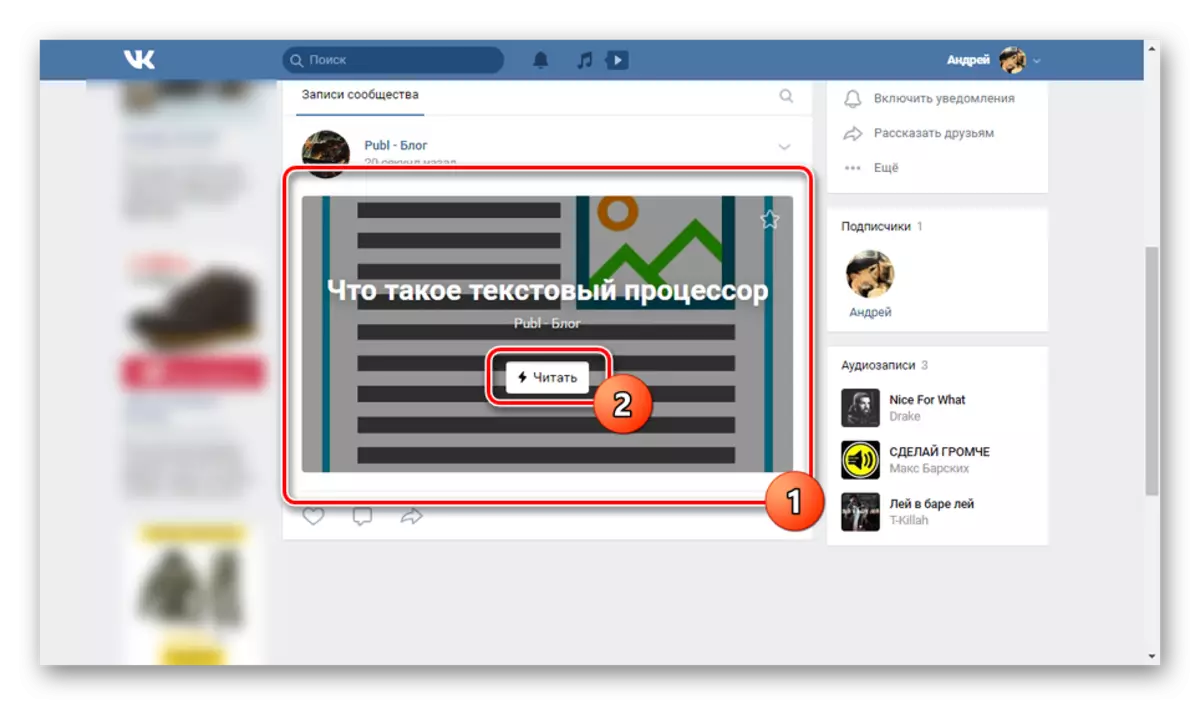
A partir de aquí haberá dous modos de brillo, irá a editar, gardar en marcadores e repostar.
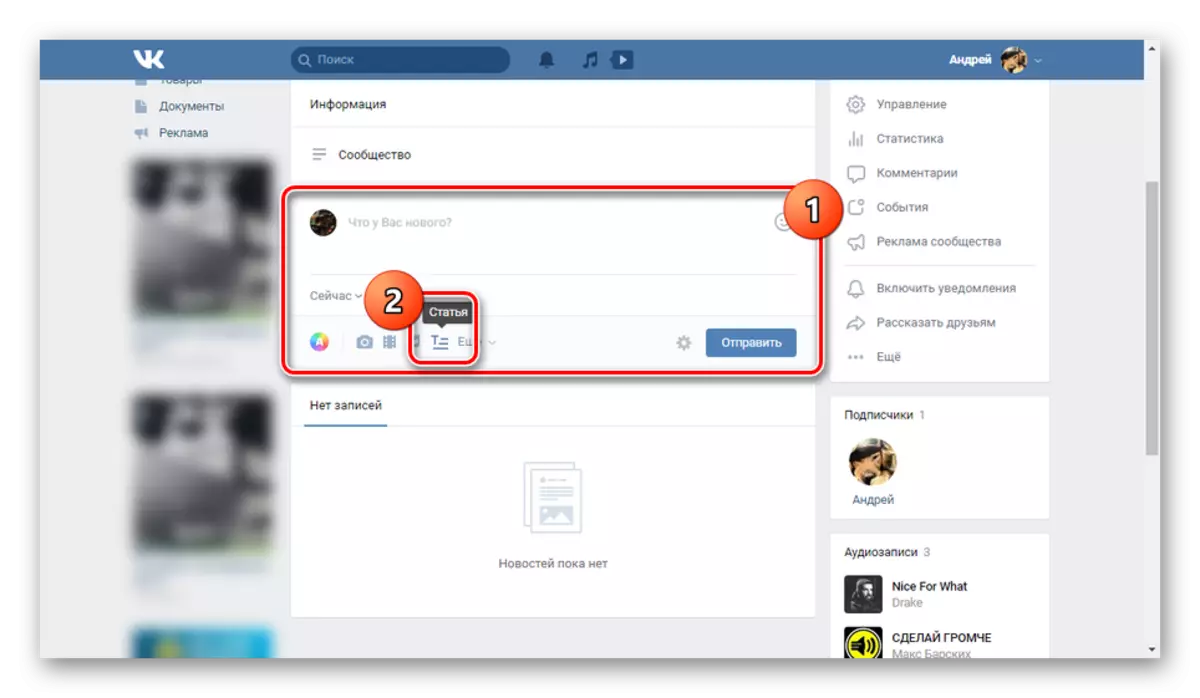
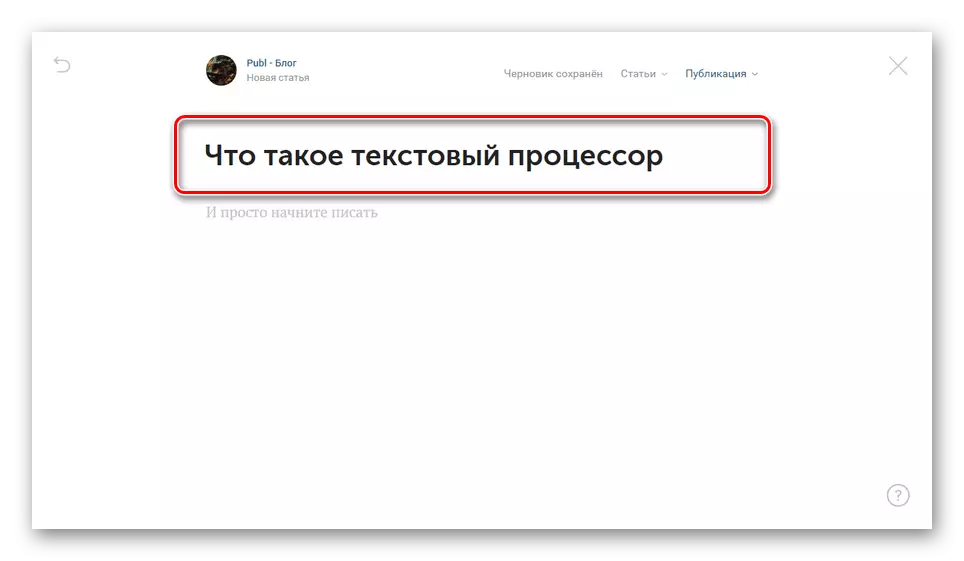

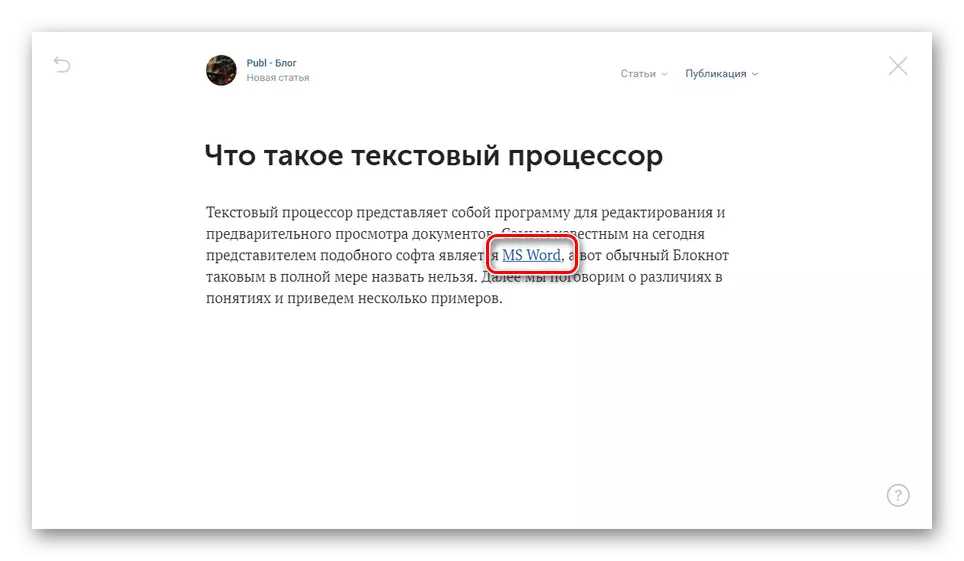
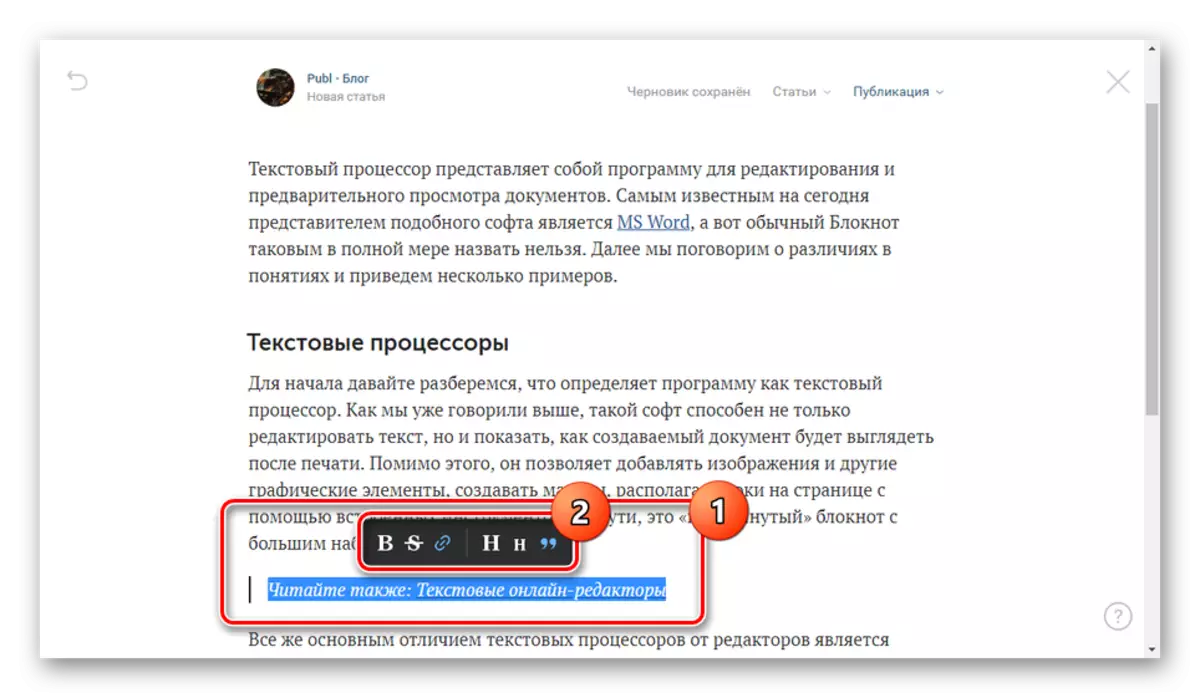
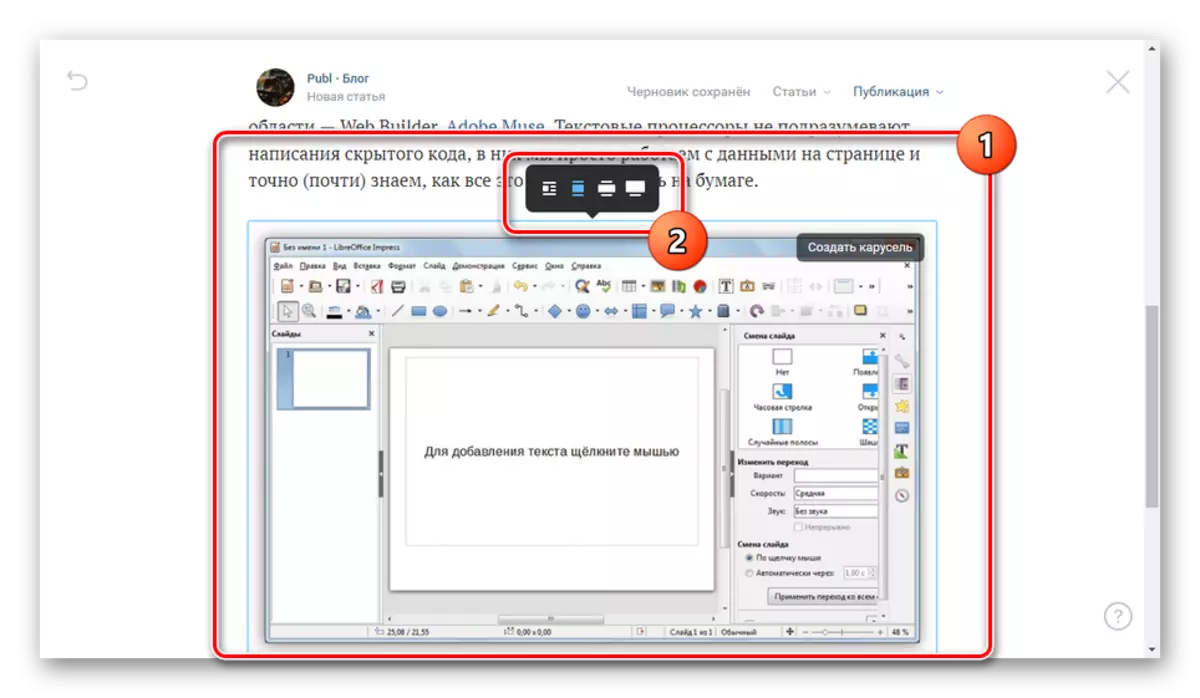

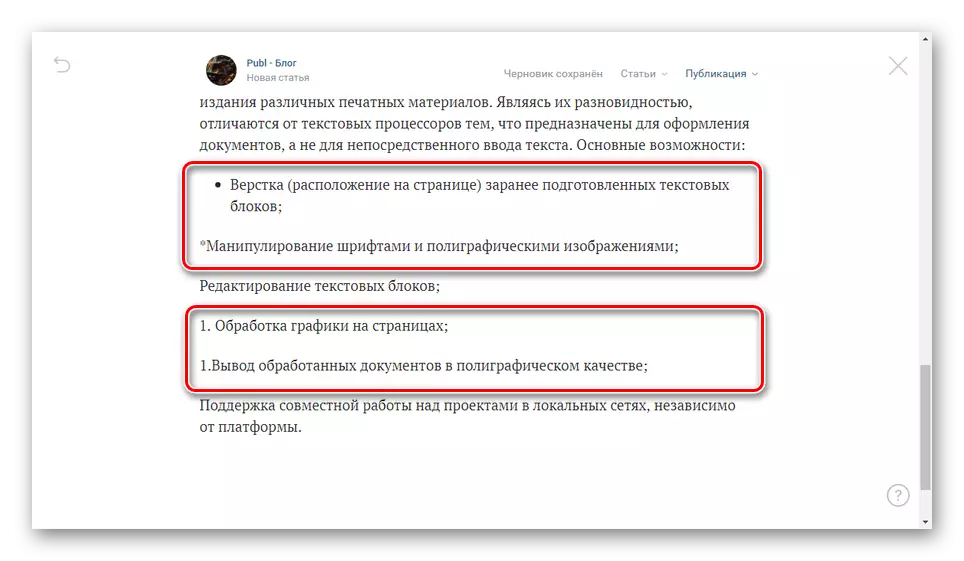
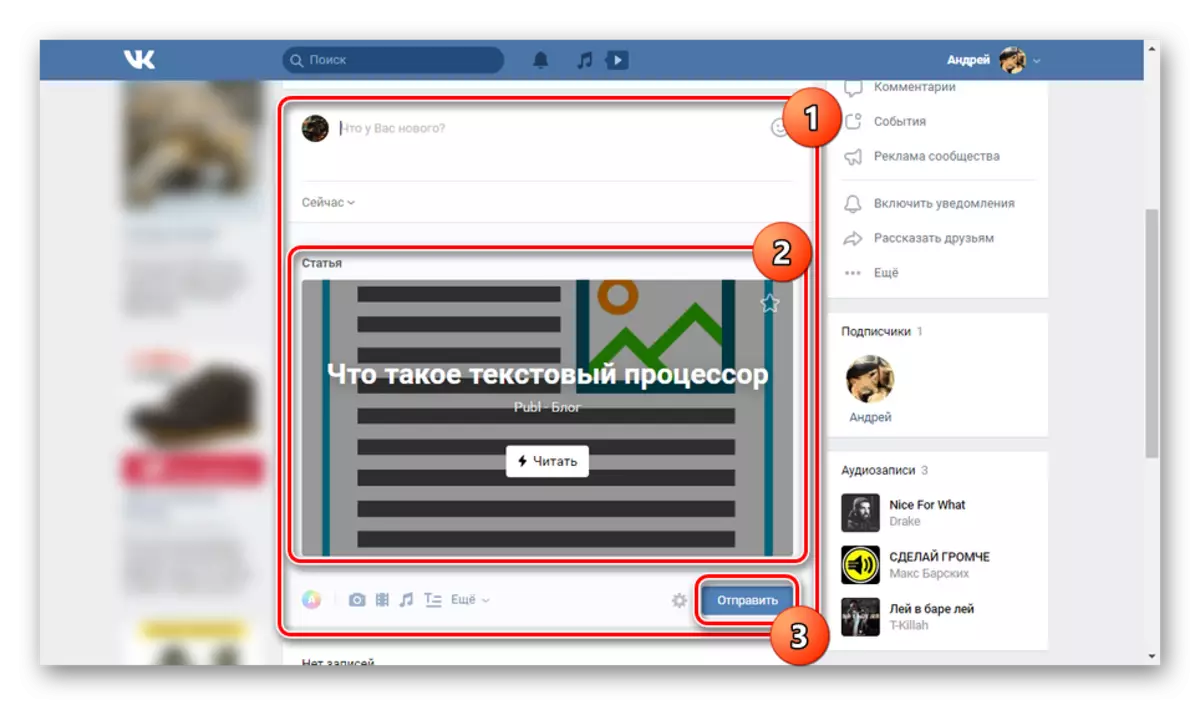
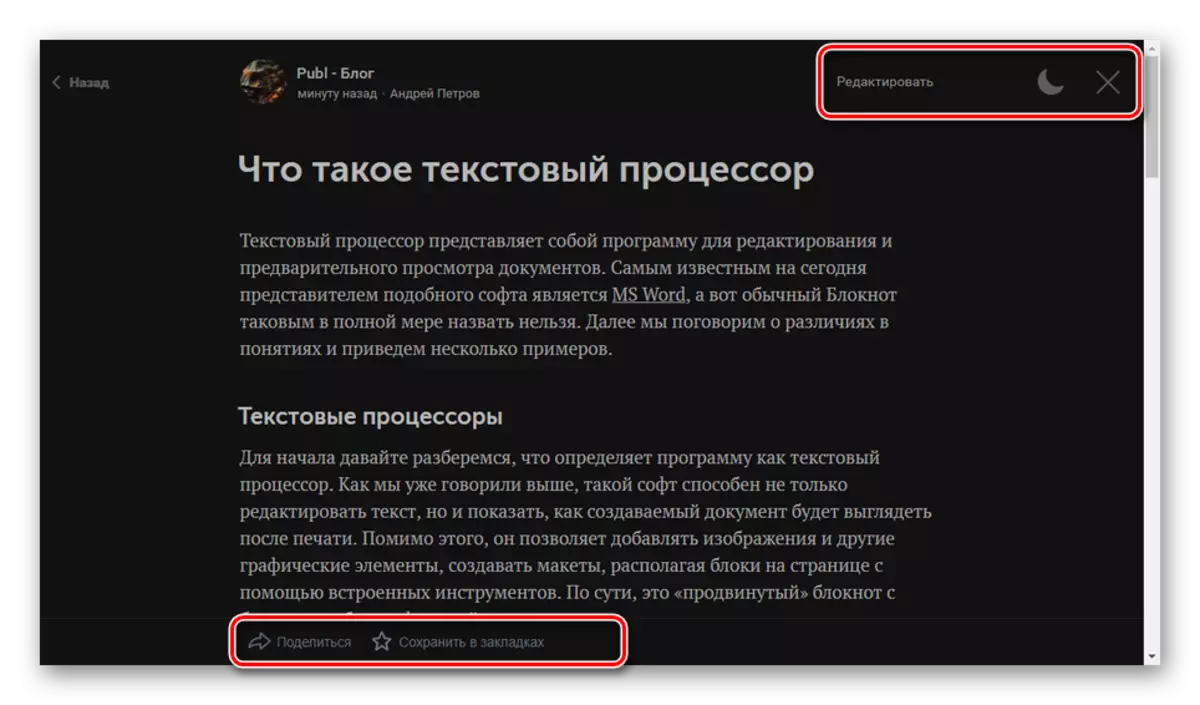
Ao realizar un blog en Vkontakte, así como en calquera plataforma da rede, sempre debe esforzarse por crear algo novo, sen esquecer a experiencia adquirida desde o traballo precoz. Non pare nas ideas de varios elementos particularmente exitosos, experimentar. Só con este enfoque pode atopar facilmente lectores e entenderse como blogger.
Conclusión
Debido ao feito de que o proceso de creación do blog é creativo, os posibles problemas estarán asociados, máis ben, con ideas, en vez de os medios de implementación. Non obstante, se aínda atopou dificultades técnicas ou non comprende plenamente as características dunha función particular, escríbenos sobre iso nos comentarios.
